
Contente
- Solução de problemas de erro de “umidade detectada” no Samsung
- Leituras sugeridas:
- Obtenha nossa ajuda
Você está recebendo o erro “umidade detectada” em seu telefone ou tablet Samsung? Isso provavelmente se deve a vestígios de água ou líquido na porta de carregamento. Tudo o que você precisa fazer para consertar é secar o aparelho. A água evapora naturalmente após várias horas, portanto, deixar o telefone em temperatura ambiente pode resolver o problema depois de enxugá-lo com uma toalha. Se isso não funcionar, você terá que fazer alguns outros truques.
Este guia de solução de problemas fornecerá outras opções que você pode tentar se a secagem normal não for suficiente.
Solução de problemas de erro de “umidade detectada” no Samsung
Tempo necessário: 10 minutos.
Existem várias causas possíveis para o erro de detecção de umidade em dispositivos Samsung Galaxy. Aprenda como resolver este problema seguindo este guia.
- Seque o dispositivo.
A maioria dos casos detectados de umidade que encontramos são causados por um dispositivo úmido. Se houver a chance de seu dispositivo ficar exposto à água ou umidade, ou se você estiver em um local úmido, faça um esforço para secar o telefone. Mesmo uma pequena quantidade de umidade na porta de carregamento pode desencadear esse erro e impedir que o dispositivo seja carregado. Você pode secar o dispositivo limpando-o primeiro com um pano limpo e macio. Se isso não eliminar o erro, tente sacudir o telefone suavemente para que a água saia pela porta. Isso é necessário se você usou o dispositivo em uma piscina ou no mar.

- Experimente remédios caseiros.
Se limpar e sacudir o telefone não vai secar totalmente o telefone, existem duas maneiras simples de remover a umidade, embora de forma ineficiente. Sugerimos que você tente esses remédios se tiver tempo de esperar. A primeira é usando arroz cru. Depois de secar o aparelho, coloque-o dentro de um recipiente e cubra com arroz. Certifique-se de que o arroz cru cubra totalmente o dispositivo para “enterrar” no recipiente. Em seguida, deixe-o nesse estado por pelo menos 40 horas ou mais. Isso deve ser tempo suficiente para permitir que o arroz absorva a umidade do porto. Certifique-se de lacrar o recipiente durante todo o processo. Como alternativa, você pode usar vários pacotes de sílica gel em vez de arroz. Você pode obter gel de sílica em uma loja de artesanato local. Essa é uma maneira mais eficaz de se livrar da umidade do telefone. Novamente, certifique-se de lacrar o recipiente antes de deixar o dispositivo lá por pelo menos 48 horas.

- Deixe um profissional secar o dispositivo.
Se você não tem tempo para fazer os remédios, ou se o erro parece persistir mesmo após as tentativas de secar, pode procurar ajuda de profissionais. Visite a loja de conserto de eletrônicos local e veja se eles podem ajudar a secar o telefone para você. Eles podem usar uma ferramenta especial para secar o telefone e verificar o status da porta de carregamento com mais rapidez.

- Verifique a porta de carregamento.
Danos à porta de carregamento também podem causar erro de detecção de umidade em alguns casos. Você pode inspecionar a porta para danos visíveis aos conectores internos usando uma lupa. Isso pode ser importante, especialmente se você tiver certeza de que seu dispositivo nunca foi exposto a água ou líquidos. A porta de carregamento pode ser danificada se você não tiver cuidado ao inserir ou remover o cabo de carregamento. Se houver muita mobilidade ao mexer o cabo durante o carregamento, pode haver um defeito de hardware na porta.

- Carregue o dispositivo enquanto estiver desligado.
Alguns usuários do Samsung Galaxy conseguiram corrigir o erro detectado por umidade antes de realizar uma etapa simples: desligar o dispositivo durante o carregamento. Se você ainda não experimentou, vale a pena fazer agora. Desligue o telefone e deixe-o carregar por pelo menos 30 minutos. Em seguida, ligue-o novamente e use-o normalmente. Se o erro não aparecer novamente, então o bug é provavelmente temporário e pode ser acionado por uma falha de software.

- Verifique se há um aplicativo não autorizado.
Um aplicativo de terceiros incorreto às vezes pode interferir no Android e causar um problema. Para verificar se há um possível problema com o aplicativo, reinicie o dispositivo no modo de segurança. Todos os aplicativos de terceiros não podem ser executados no modo de segurança, portanto, se o seu Samsung não tiver um erro de detecção de umidade no modo de segurança, um dos aplicativos instalados deve ser o culpado.
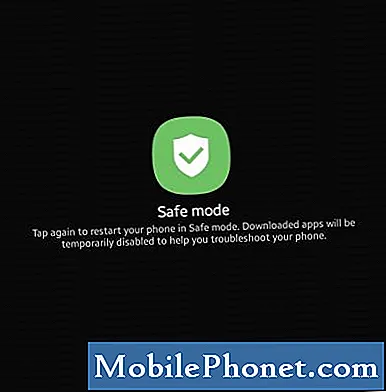
- Redefina as configurações do software para os padrões.
Alguns problemas do Android, incluindo este erro, podem exigir uma redefinição de fábrica.Isso ocorre porque a causa do problema está profundamente dentro do software. Se nenhuma das soluções acima não ajudou até agora, considere limpar o dispositivo executando uma redefinição de fábrica. A redefinição para a configuração original apagará seus dados pessoais, portanto, certifique-se de fazer o backup deles com antecedência.
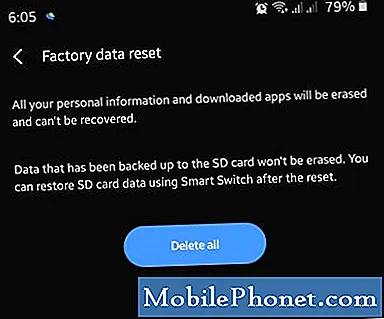
- Solução alternativa: use o carregamento sem fio
O erro de umidade detectada só aparece se você tentar carregar o cabo com fio. Se você tiver um monofone com capacidade de carregamento sem fio, tente recarregar a bateria sem fio. Esta pode ser uma boa alternativa para manter o dispositivo ativo enquanto você tenta descobrir uma solução permanente. O carregamento sem fio é significativamente mais lento do que o carregamento com fio, mas também é uma opção conveniente para você. Certifique-se de usar apenas um carregador Samsung ou um compatível com Samsung.

- Conserte seu aparelho.
Em alguns casos raros, o erro de umidade detectada pode persistir mesmo após a execução de todas as soluções neste guia. Isso pode significar que há um mau funcionamento de hardware dentro do dispositivo. Para consertar o telefone, você terá que obter ajuda da Samsung. Contacte o seu Centro de Assistência Samsung local para saber quais são as opções de reparação.

Leituras sugeridas:
- Como melhorar a sensibilidade da tela sensível ao toque no Samsung (Android 10)
- Como consertar um Samsung que não carrega (Android 10)
- Como corrigir problema de tela preta no Samsung (Android 10)
- Como corrigir touchscreen Samsung lento ou sem resposta (Android 10)
Obtenha nossa ajuda
Está tendo problemas com seu telefone? Sinta-se à vontade para nos contatar usando este formulário. Tentaremos ajudar. Também criamos vídeos para quem deseja seguir instruções visuais. Visite nosso canal TheDroidGuy no Youtube para solucionar problemas.

